YouTube devuelve el 'PiP' a Safari y a todos los vídeos que veas en tu iPhone
Hace algunos días había eliminado esa posibilidad.
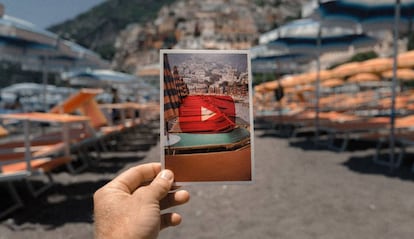
Con la llegada de iOS 14 los iPhone han adquirido una de las características más útiles que tenían los iPad, la imagen sobre imagen (PiP) que nos permite ver un vídeo, una serie o una película en cualquier rincón del sistema operativo sin necesidad de mantenernos en la app original. Así, es posible responder a mensajes de WhatsApp mientras Harry Potter lanza un "Accio", o leer las últimas noticias al ritmo de un buen vídeo musical.
Y YouTube es una de las plataformas más vistas a diario en todo el planeta, por lo que muchos usuarios que iban a utilizar este PiP se quedaron sin la posibilidad de hacerlo tras la decisión de los norteamericanos de cerrar el grifo a través de Safari a los usuarios gratuitos. Y es que los de Mountain View tienen muy bien definidas las ventajas de ser premium o no: audio en segundo plano para seguir escuchando los vídeos aun cuando tenemos el teléfono bloqueado, PiP a través del navegador...
Así que tras el portazo a todos los usuarios free de YouTube con iOS 14 en sus terminales, parece que desde Google se lo han pensado mejor y han recapacitado por lo que han devuelto esta funcionalidad que no altera esas supuestas ventajas premium que creían mancilladas. Al fin y al cabo, la reproducción se sigue deteniendo al bloquear el terminal, tengamos una ventana flotante sobre el sistema operativo o no.
¿Cómo activar el modo ventana de un vídeo?
Lo primero que debéis hacer es ir hasta el vídeo que queréis seguir viendo en modo PiP, por ejemplo, mientras leéis los mensajes que se han publicado en Twitter. Una vez que os logueáis en YouTube a través de Safari, solo tenéis que poner a pantalla completa ese contenido que seguiréis viendo al pulsar en el control que aparece abajo a la derecha.
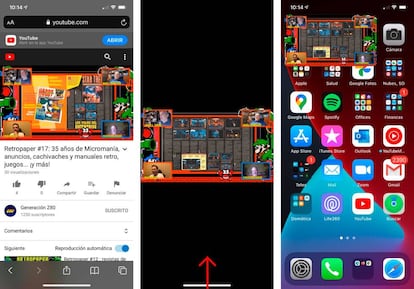
Una vez que tenéis el vídeo a pantalla completa, no tendréis que tocar ningún botón ni nada. Como si fuerais a la pantalla de inicio del iPhone, deslizáis el dedo de abajo arriba en la parte inferior del smartphone, por lo que Safari interpretará que queréis salir del navegador pero manteniendo la ventana de reproducción del vídeo. Como podéis comprobar por la captura que tenéis justo encima, a la derecha, aparecerá una ventana que podréis mover libremente por las cuatro esquinas.
Solo tenéis que pulsar sobre ella y arrastrar de un lado a otro dependiendo de cuál sea el lugar en el que menos os molesta. Más tarde, si queréis dejar de ver el vídeo, podréis cerrar la ventana o volver a la original de Safari para comprobar su título, descripción, etc.

